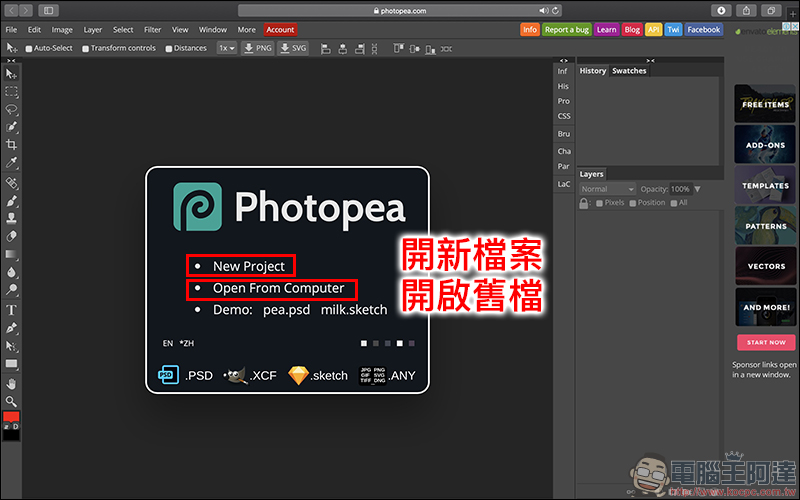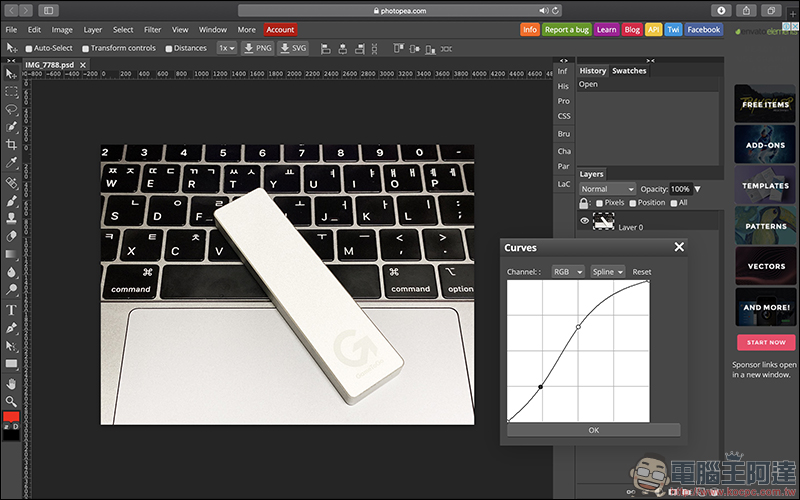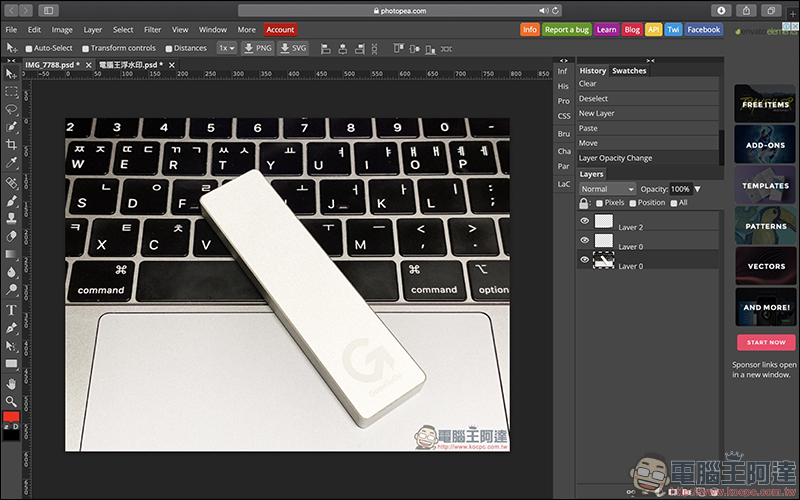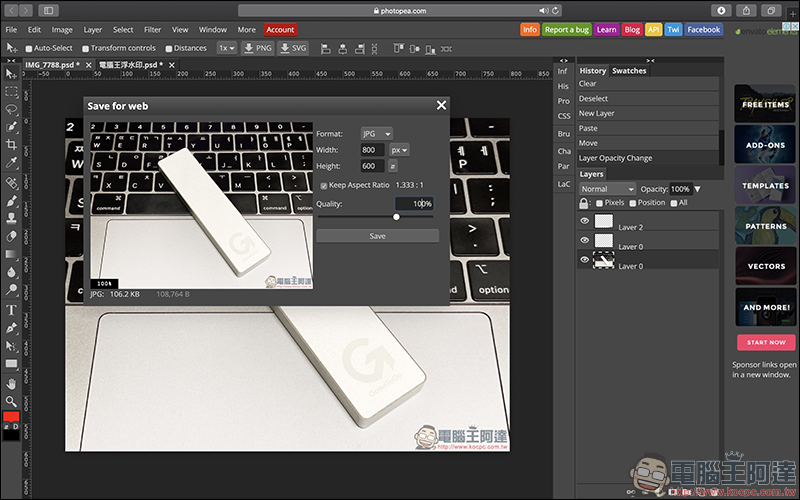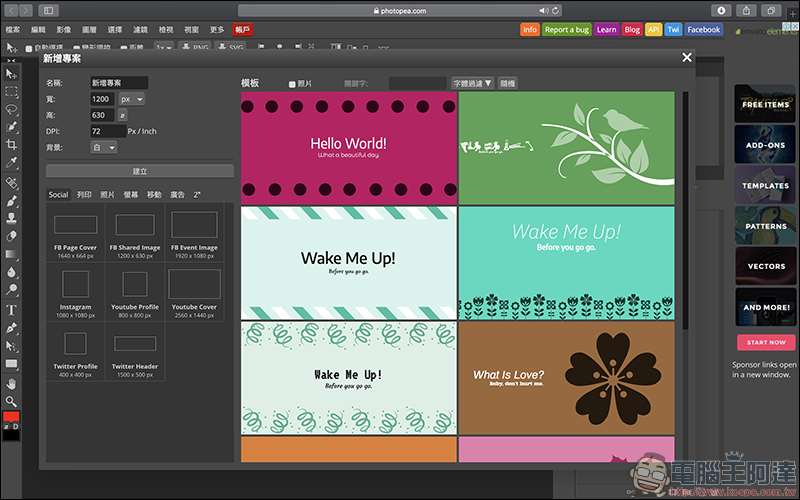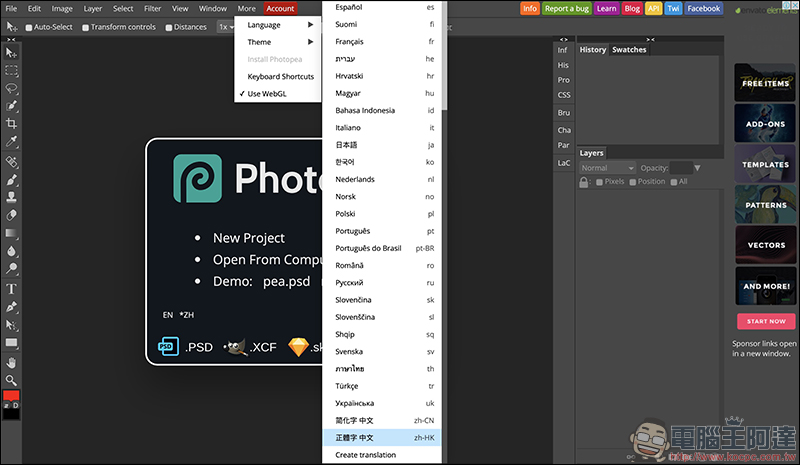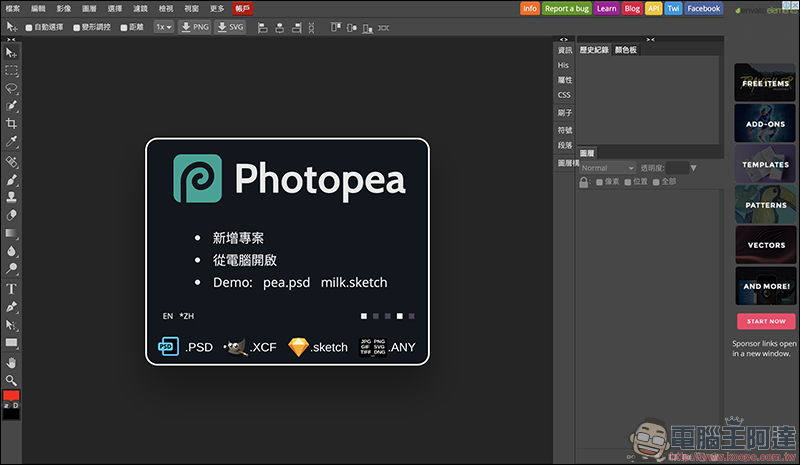如果只是要進行些簡易的影像處理作業,或是為圖片進行包括裁切、上浮水印等工作,卻不想花錢安裝 Photoshop ,還有別的選擇嗎?今天要介紹的這款 Photopea 平台,就可以堪稱是「網頁版 的 Photoshop 」。除了在使用介面和 Photoshop 極為相似,在一些影像處理的基本功能也都具備,甚至還支援「.psd」格式檔案呢。

Photopea :網頁版 Photoshop ,免安裝軟體、線上搞定多數 PS 應用
首先,我們只要前往Photopea的網頁(點我前往),接著出現的畫面想必任何有使用過 Photoshop 的用戶都會感到非常熟悉吧!
雖然它的介面預設為英文版,不過文末我們也會教各位怎麼切換語言至繁體中文。
開啟後,在主畫面中央分別為「開新檔案」和「開啟舊檔」,如果電腦中有些 .PSD 格式的 Photoshop 檔案,也能在Photopea內進行操作。:
這裡我們就簡單來示範一下如果要編輯一張照片,並手動加上浮水印的流程。
可以看到Photopea也支援曲線調整,相當方便!:
會說它稱得上網頁版的 Photoshop ,也包括它具備圖層功能這點。像是筆者將浮水印的圖檔加上這張圖片的過程,使用上與 Photoshop 完全相同,也支援透明度的調整。甚至是快捷鍵也能在Photopea內直接使用。:
當檔案處理完成後,最重要就是將它儲存下來囉!
可以看到不只能儲存為 PSD檔,也能另存新檔為PNG/JPG/SVG/PDF 等格式。:
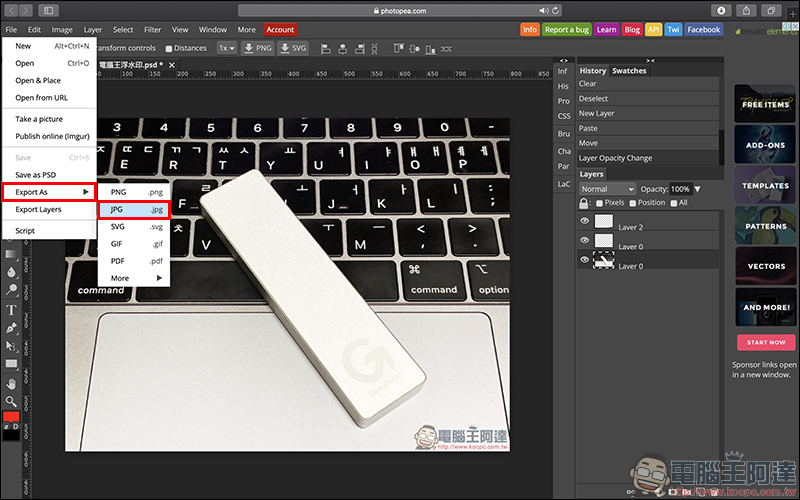
這裡我們選擇最常用的 JPG 格式來儲存,在輸出為 JPG 檔案前還會確認圖片的尺寸與品質。:
接著使用Photopea製作的圖片就完成囉!
Photopea也內建了各種尺寸格式模板,像是 Facebook 的封面圖片、列印或螢幕常用的規格都有。:
如何切換為中文版介面?
或許是因為Photopea的使用介面與標準版 Photoshop 真的太類似,加上能支援 Photoshop 的快捷鍵,因此一時都沒發現原本預設的是英文版介面。對於如果想要使用中文版的讀者來說,英文版難免還是有些吃力。
這裡就教各位如何將Photopea改為中文吧!
只要找到畫面上方的「More」,接著依序選擇「Language」>「正體字 中文」。:
然後就順利將整個頁面轉為中文囉!